當前位置:首頁 > 幫助中心 > 制作U盤啟動盤重裝win10?制作U盤啟動盤安裝win10
制作U盤啟動盤重裝win10?制作U盤啟動盤安裝win10
制作U盤啟動盤重裝win10?電腦重裝系統簡單易操作,因為我們可以制作一個u盤啟動盤,通過它的協助去完成全部操作。你之前因為難懂的英文放棄自己重裝系統的話,那u盤啟動盤重裝系統中文界面,就非常友好了,是不是很想學習呢?下面就一起來看看制作U盤啟動盤安裝win10教程吧。

一、系統u盤安裝工具
鏡像版本: Windows 10專業版
工具軟件:大白菜u盤啟動盤制作工具(點擊紅字下載)
二、系統u盤安裝準備
1、在備份數據時,請務必記得將C盤桌面文件備份至其他磁盤,以免在格式化過程中遺失。
2、為了避免系統重裝后出現驅動缺失的問題,請提前準備好所需的電腦驅動程序。
3、如果需要系統鏡像,可前往“MSDN我告訴你”網站下載。該網站提供各種Windows系統版本,來源可信,你可以放心使用。
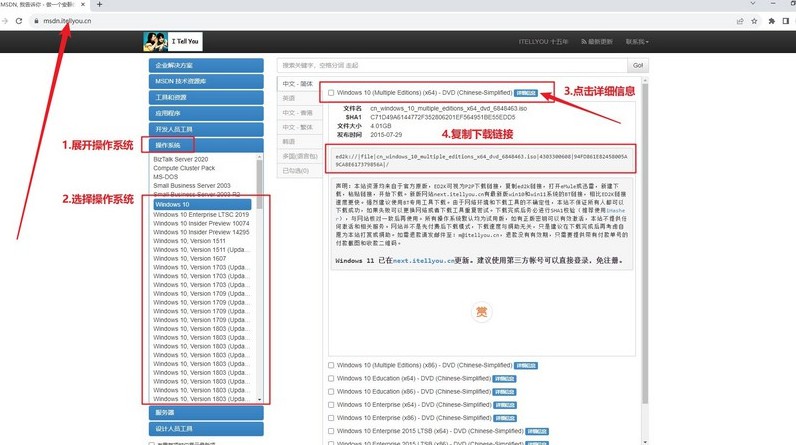
三、系統u盤安裝步驟
第一步:準備U盤WinPE
1、關閉電腦中所有反病毒程序,前往大白菜官網,下載并解壓所需工具。
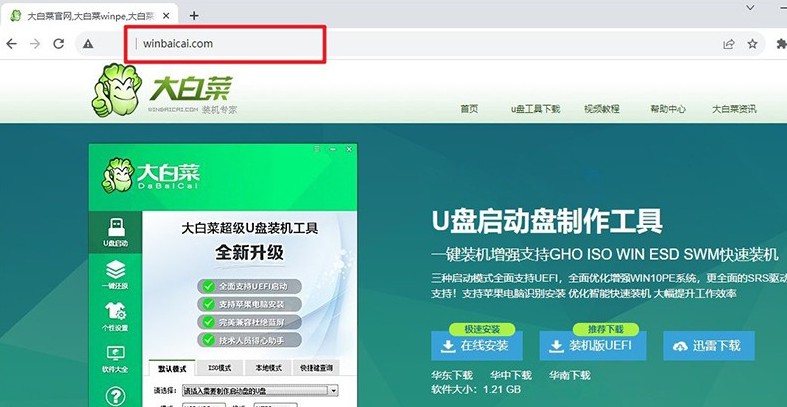
2、運行工具,將U盤插入電腦,按照界面提示制作啟動盤,并將Windows系統映像文件保存至U盤中。
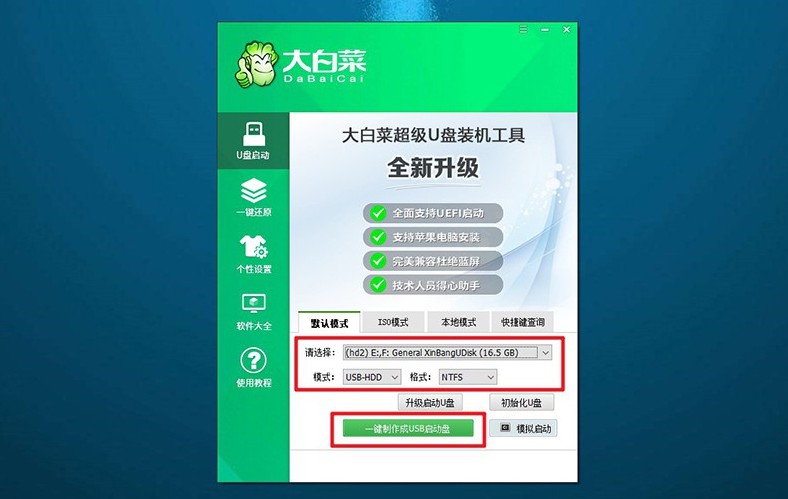
第二步:啟動U盤WinPE
1、查看電腦品牌的u盤啟動快捷鍵的截圖,記下適合自己電腦的快捷鍵。
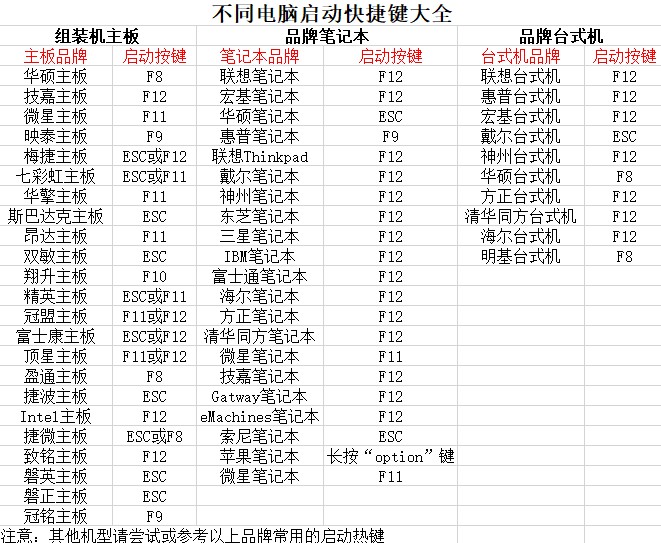
2、連接U盤至電腦,按下對應U盤啟動快捷鍵,使電腦從U盤啟動。
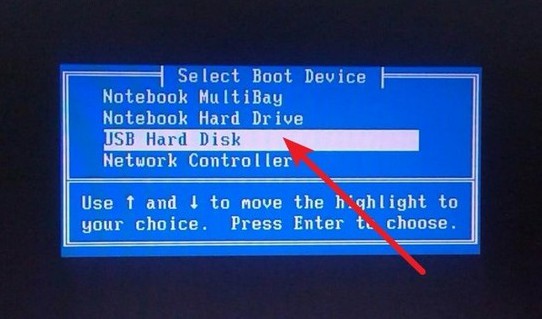
3、在U盤啟動界面,使用方向鍵選擇所需選項,通常為第一個選項,按回車鍵進入U盤WinPE系統的桌面。
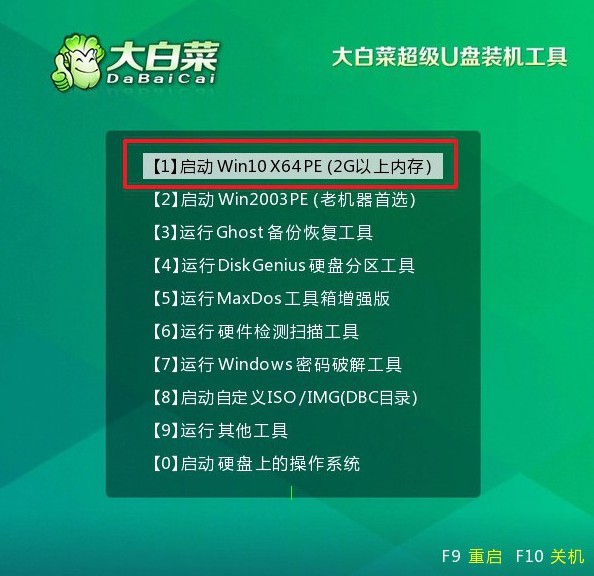
第三步:重裝U盤WinPE系統
1、在U盤WinPE桌面,打開裝機軟件,設定安裝路徑為C盤,并點擊“執行”按鈕。
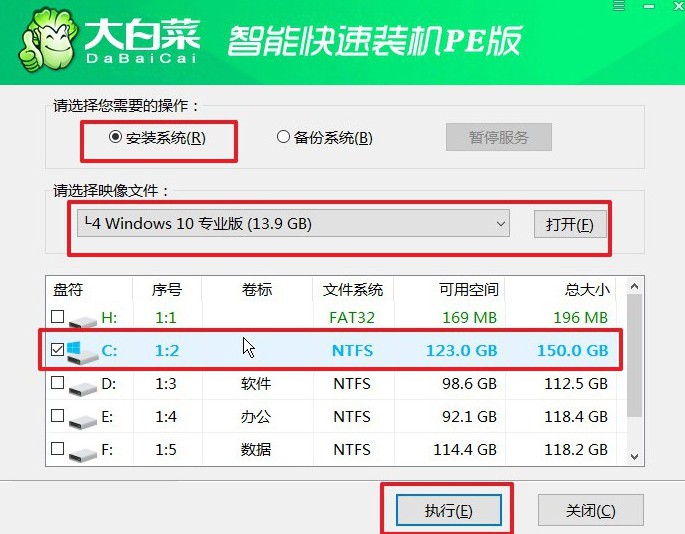
2、在還原確認窗口中,默認選擇“是”以繼續操作。
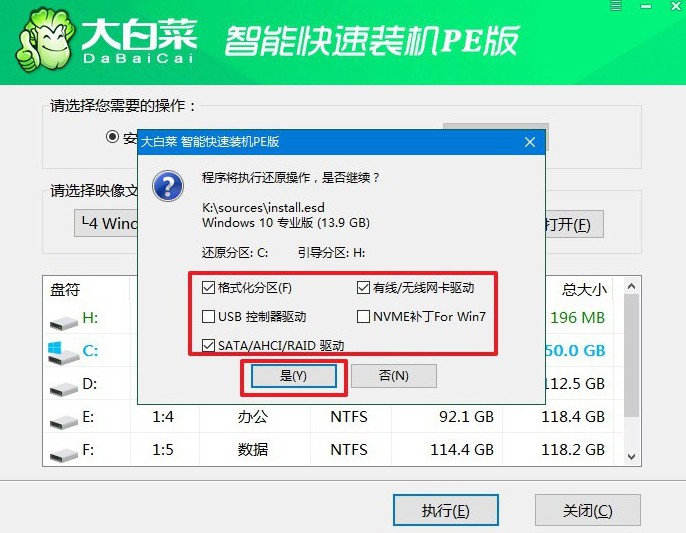
3、進入Windows系統部署階段,勾選“完成后重啟”選項,使系統安裝完成后自動重啟。
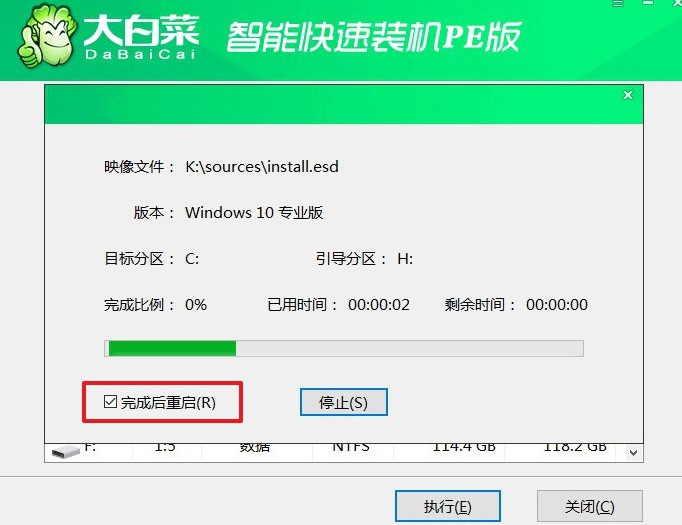
4、在系統安裝過程中,電腦可能會多次重啟,這屬于正常現象。在第一次重啟時,拔掉U盤啟動盤。

現在,你知道怎么制作U盤啟動盤安裝win10了吧。原始winpe系統并不具備這么優秀的功能,后續慢慢發展,才變成現在這個集成了豐富的維護和修復功能的winpe系統。而你可以通過工具將它寫入U盤,用它來維護電腦健康,保持流程操作。

